Jak upravit fotky jednoduše, rychle a hlavně tak, aby vypadaly jako od profesionála? Adobe Lightroom je nejefektivnější a troufám si říct i nejlepší program na profesionální úpravu fotografií. Není se čemu divit, že po něm sahají fotografové i blogeři.
Co to jsou presety a proč je používat?
Díky možnosti „presetů“ můžete upravit balík fotografií během několika vteřin, a i když na to nemáte „oko“, mohou vypadat úžasně. A budete se divit, je to celkem jednoduché.
V článku vám nejprve ukážu, jak fotografie do programu naimportovat, poté vám v krátkosti představím základní úpravy, editování fotografií pomocí presetů a nakonec tvoření vlastní uživatelských presetů. Vysvětlím vám, jak upravovat všechny fotografie focené za stejných podmínek najednou i jak je jednoduše exportovat.
Tento článek berte jako úvod do práce s Lightroomem, všechny možnosti, které nabízí, nemůže jeden článek postihnout. Pokud byste se chtěli naučit s Lightroomem pořádně, doporučuji kurz na Kurzeo, který vás tím provede krok za krokem. Podrobnou recenzi na tento kurz jsem sepsala zde.
A také mějte na paměti, že nemám patent na rozum a tohle je článek o tom, jak to dělám já. 🙂 Ale pokud pomůže alespoň jednomu človíčkovi, budeme rádi.
Ale nejdřív – kde sehnat Lightroom?
Adobe Lightroom Classic je pro telefon zdarma, upozorňuji ale, že jeho možnosti jsou značně omezené. Většina fotografů a blogerů proto používá verzi Lightroom CC na počítač. Pokud Adobe Lightroom CC ještě nemáte a chtěli byste si ho koupit, podívejte se na plán pro digitální fotografií za 12,09 € měsíčně.
K pirátění programu vás nabádat nebudu, obzvlášť, pokud fotografie plánujete prodávat, doporučuji abyste Lightroom vlastnili legálně.
Jak importovat fotografie do Lightroomu
Do Lightroomu nahrajete fotografie stejně jednoduše jako do podobných programů. Na horní liště zvolíte File -> Import Photos and Video a vyberete si složku, odkud chcete fotografie importovat. Můžete si vybrat, jestli originály překopírujete do počítače, či si je jen přidáte do katalogu Lightroomu (v takovém případě pokaždé, když je budete chtít upravovat, musíte mít zdroj originálu připojen k počítači).
Vždy si zkontrolujte, jestli jsou řazeny dle času pořízení „Sort: Capture time“, protože chcete mít všechny fotografie vyfocené za stejných světelných podmínek vedle sebe.
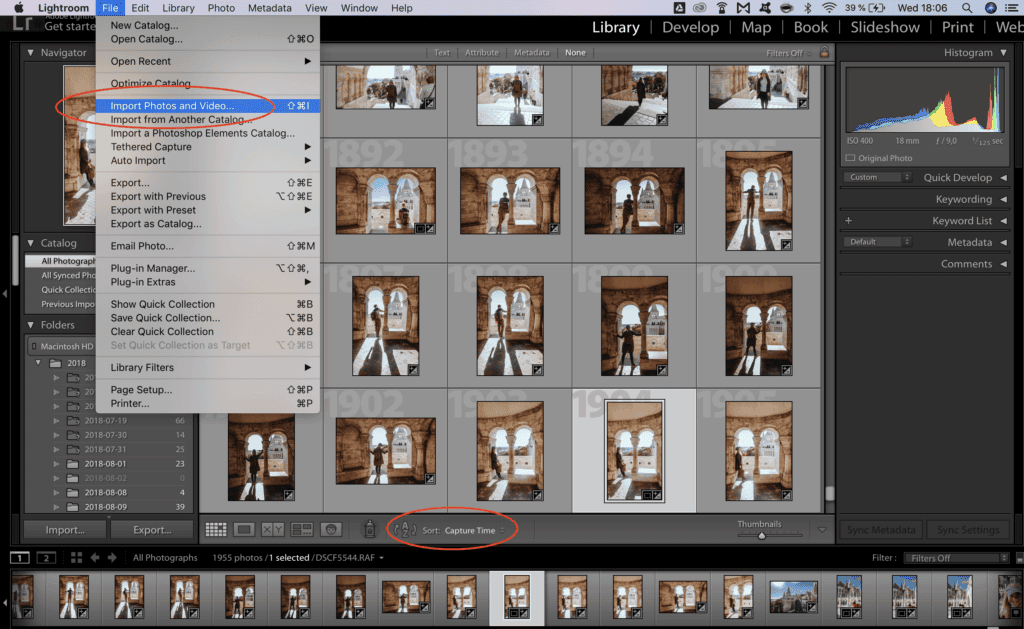
V momentě, kdy máte fotografie v katalogu Lightroomu, přejděte z Library do Develop. Bez tohoto kroku nebudete moci začít upravovat.
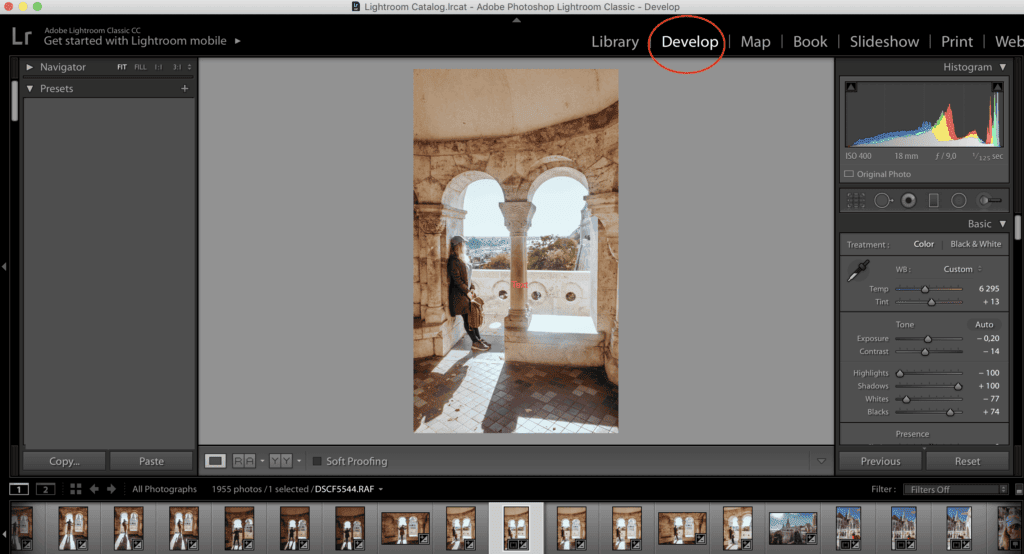
Základní úpravy fotografií
V postraní liště najdete pod „Basic“ základní úpravy, které Lightroom nabízí. Můžete upravit teplotu (temperature) a nádech (tint) fotografie. Pokud vám vylezly z fotoaparátu příliš modré nebo žluté fotografie (komu se to ještě nestalo!), nepartným (dobře, někdy docela partným) posunutím můžete nedokonalost opravit.
Samozřejmě se tento nástroj využívá i při stylizaci fotografie, pokud chcete svým fotkám dodat teplejší nebo studenější nádech, opět si tady můžete trochu pohrát.
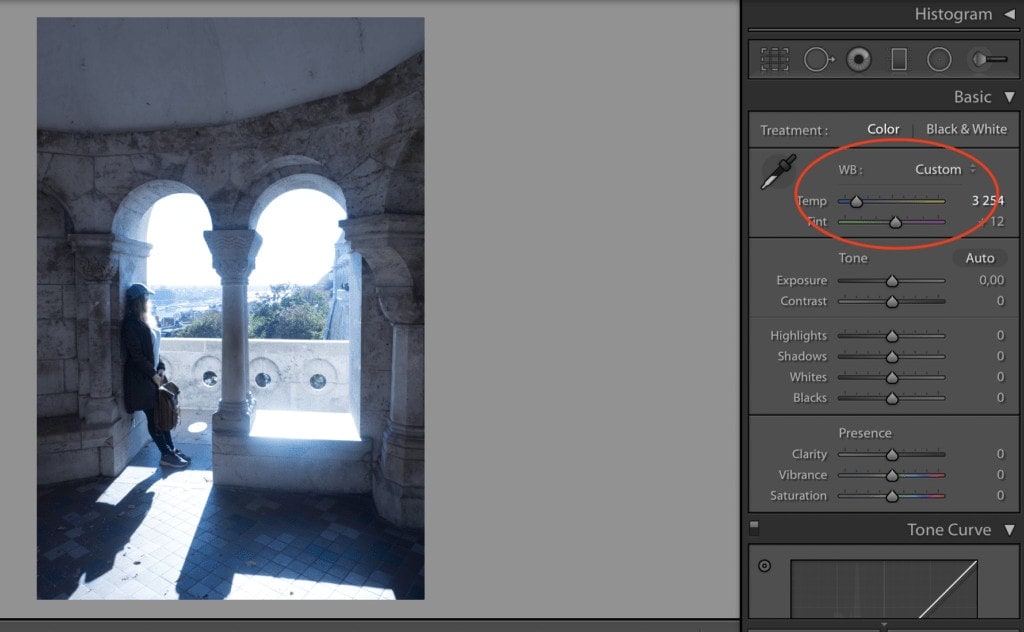
Úprava světla, kontrastu, vytažení příliš tmavých míst
Nejčastěji je potřeba upravit expozici (exposure), tzn. fotografie je příliš světlá a potřebuje ztmavit, nebo je fotografie příliš tmavá a potřebuje zesvětlit. V základních úpravách najdete také úpravu kontrastu (contrast). Můžete si také hrát s jednotlivými plochami světla. Například, pokud jsou příliš tmavé stíny, můžete je lehce vytáhnout (shadows), nebo naopak stáhnout ty nejsvětlejší místa (highlights).
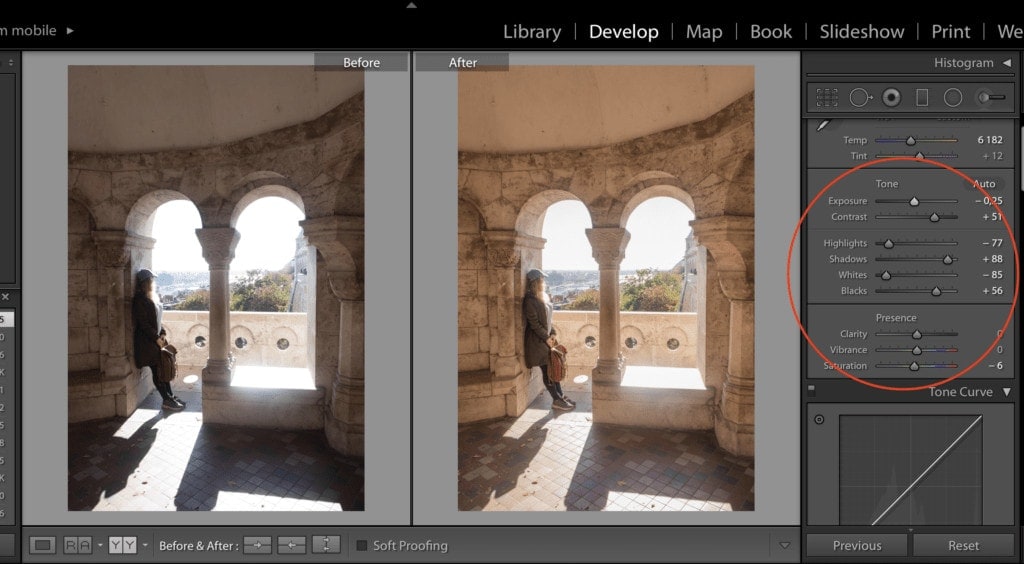
Rozdíl mezi sytostí (saturation) a živostí (vibrance)
Ano, existuje významný rozdíl mezi sytostí (saturation) a živostí (vibrance) a neměli bychom tyto dva pojmy (alespoň v úpravě fotografie) zaměňovat. Pokud si hrajete se sytostí fotografie, zvětšujete barevnost všech barev. Zatímco živost nebo-li vibrance zvyšuje barevnost pouze tlumených barev.
Sytost vs. živost v praxi
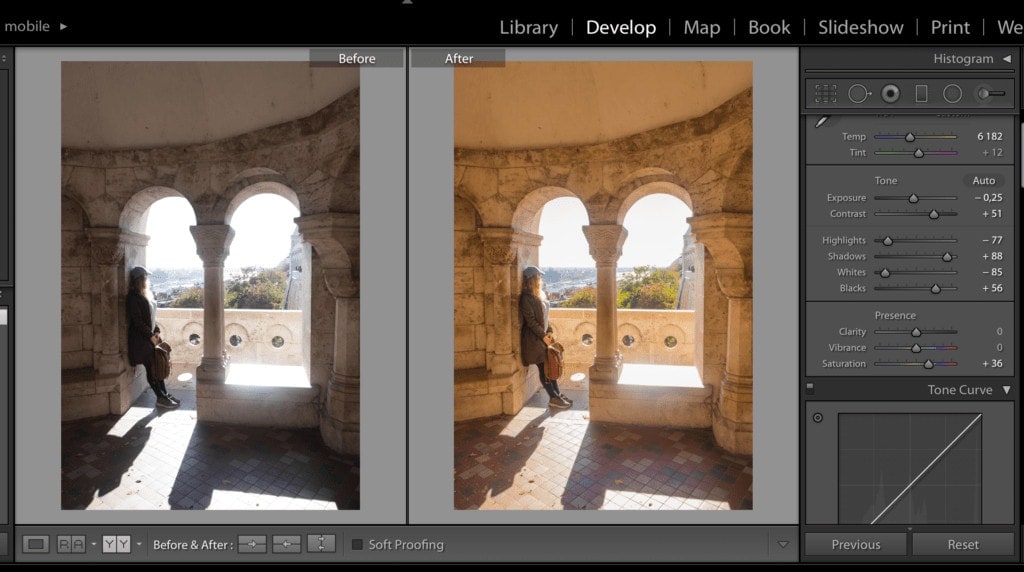
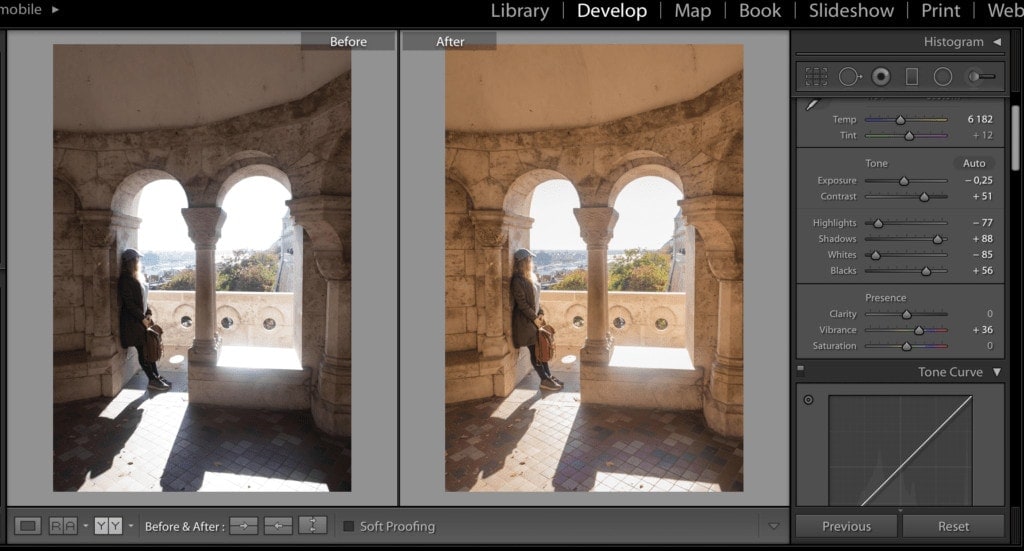
Úprava jednotlivých barev
V Lightroomu můžete upravovat také jednotlivé barvy, které jsou zastoupeny na fotografii. Potřebovali byste přimodřit nebe? Není problém. Potřebovali byste upravit odstín jezera, aby byl více tyrkysový? Stačí pár vteřin.
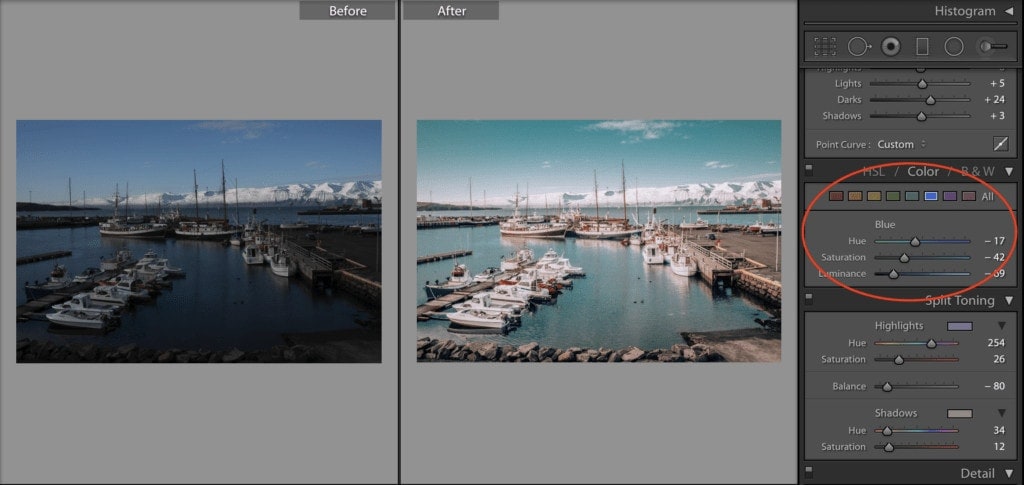
Doostřování fotografií
Pokud sjedete v liště ještě níže, najdete „Detail“, kde jsou samozřejmě další možnosti úpravy. Já doporučuji jen lehké doostřování cca na 25 :-).
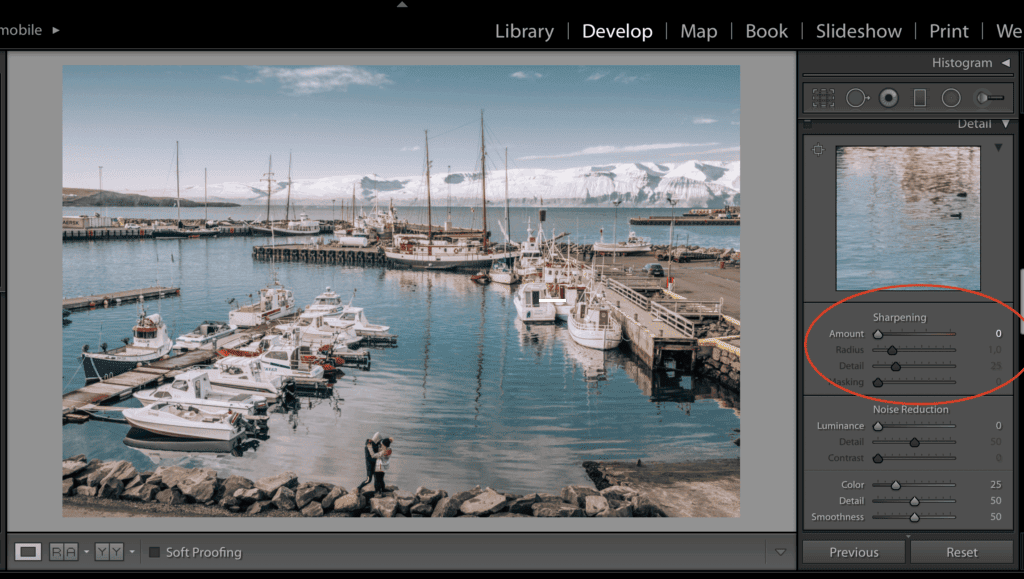
Vytvoření vlastního presetu
Pokud se vám nějaká úprava povede a chtěli byste ji aplikovat na další fotografie, stačí kliknout vlevo dole na „copy“ a zaškrtnout všechna políčka, které chcete na další fotografii aplikovat. Poté dáte „paste“ a tradá! Pokud je fotografie focena za stejných světelných podmínek, nemusíte ji dále upravovat.
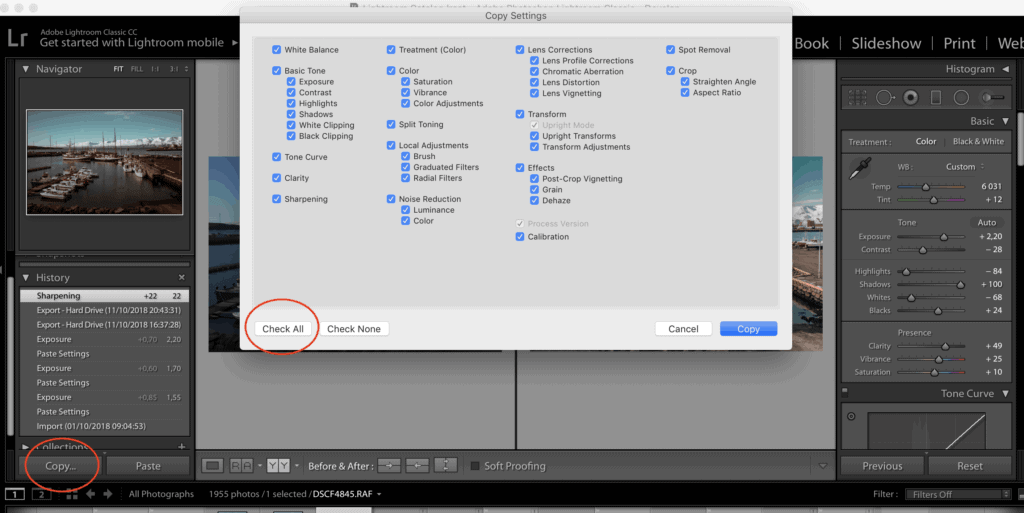
Pokud není, musíte většinou doladit expozici, světla a stíny.
Vaše úpravy si můžete jednoduše uložit jako „preset“, který pak můžete kdykoliv aplikovat na fotografie, které do Lightroomu naimportujete. Preset vytvoříte kliknutím na tlačítko „+“ v pravé postranní lištičce u presetů.
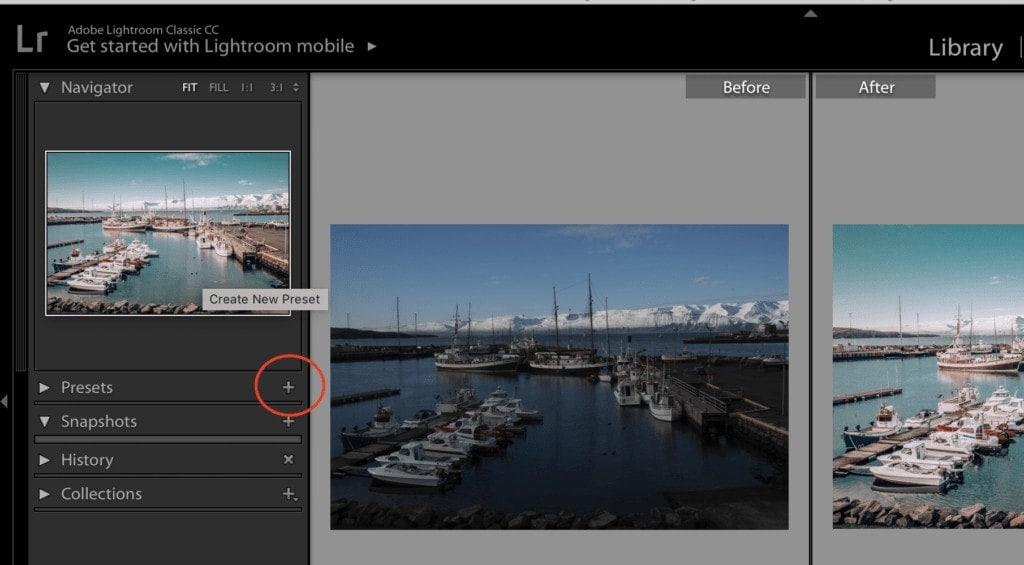
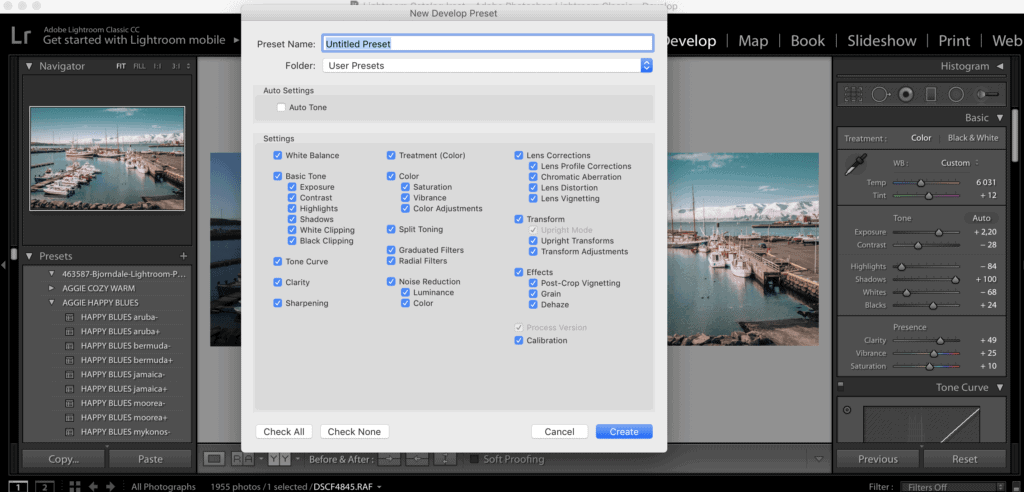
Jak na krásné fotky, když s Lightroomem ještě pořádně neumím
Nezoufejte, pokud se vám nedaří vytvořit krásné presety, jako mají ostatní fotografové nebo vaši oblíbení blogeři. Většina z nich si prošla úplně tím samým. Nejjednodušší způsob, jak se naučit vytvářet vlastní presety, je si stáhnout/koupit pro inspiraci presety vašich oblíbenců (ano, všichni to dělají, jen vám to nikdo neřekne). Já mám takto nakoupeno několik desítek presetů, kterými se inspiruji pro tvorbu vlastních. A občas používám cizí tak, jak jsou.
Tady najdete doporučení na presety ZDARMA a levné presety, které stojí zato vyzkoušet.
Pokud chcete mít ihned fotky jako instagramové bohyně, doporučuji presety Travel In Her Shoes, cena je opravdu vysoká, ale vyplatí se to.
Jak nahrát do Lightroomu cizí presety
Zvládnu to já, zvládne to každý. Poté, co máte stažené presety, otevřete si Lightroom a na horní lištičce -> Lightroom –> Preferences -> Show Lightroom Presets Folder -> Lightroom -> Develop Presets. Presety tam přesuňte jako celou složku.
Po aplikaci presetu MAGIC SUNSET New York od Travel In Her Shoes fotografie vypadá takto:
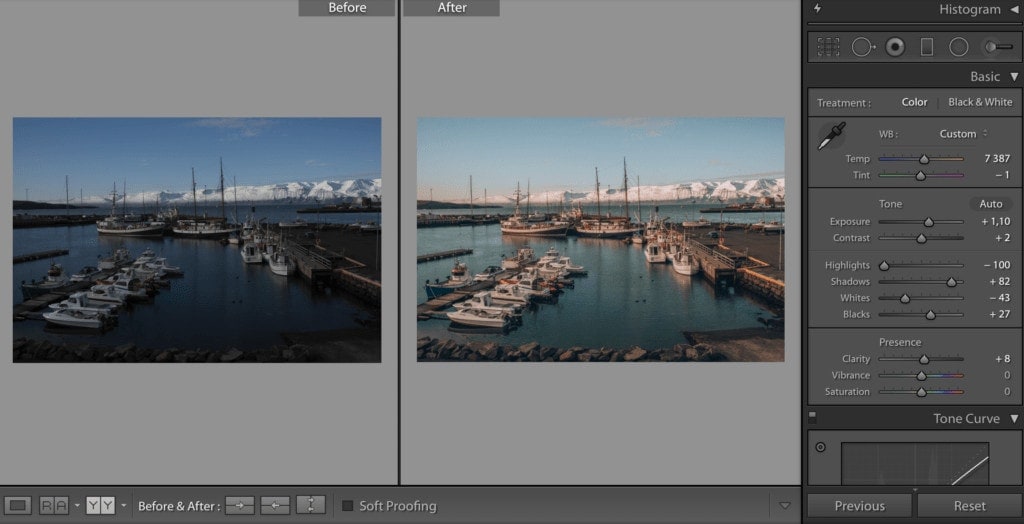
Stačí už jen upravit expozici (exposure) a fotografie je hotová!
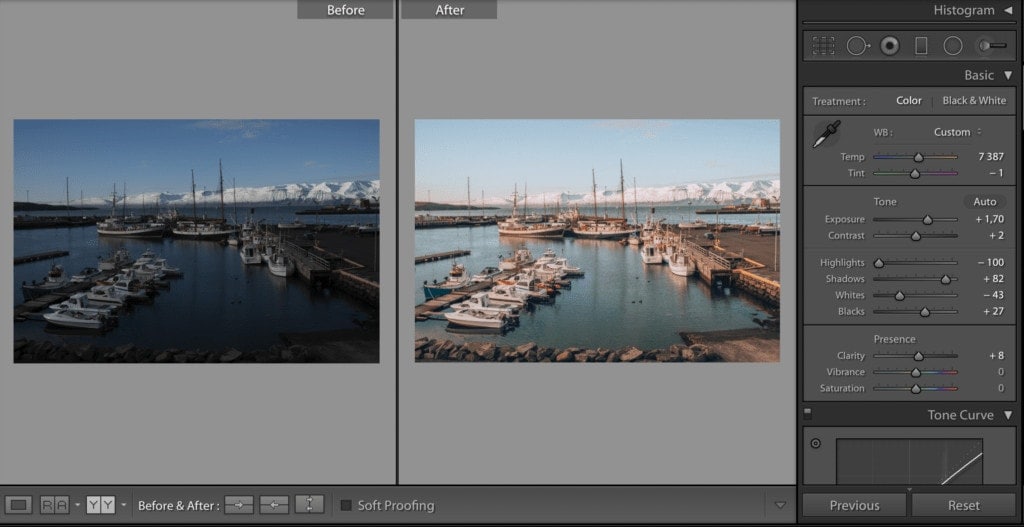
Jak upravit více fotografií najednou?
Máte více možností, buďto můžete jeden preset zkusit aplikovat na všechny fotografie, které importujete. Pravým tlačítkem klikněte na preset a dejte „Apply on Import.“
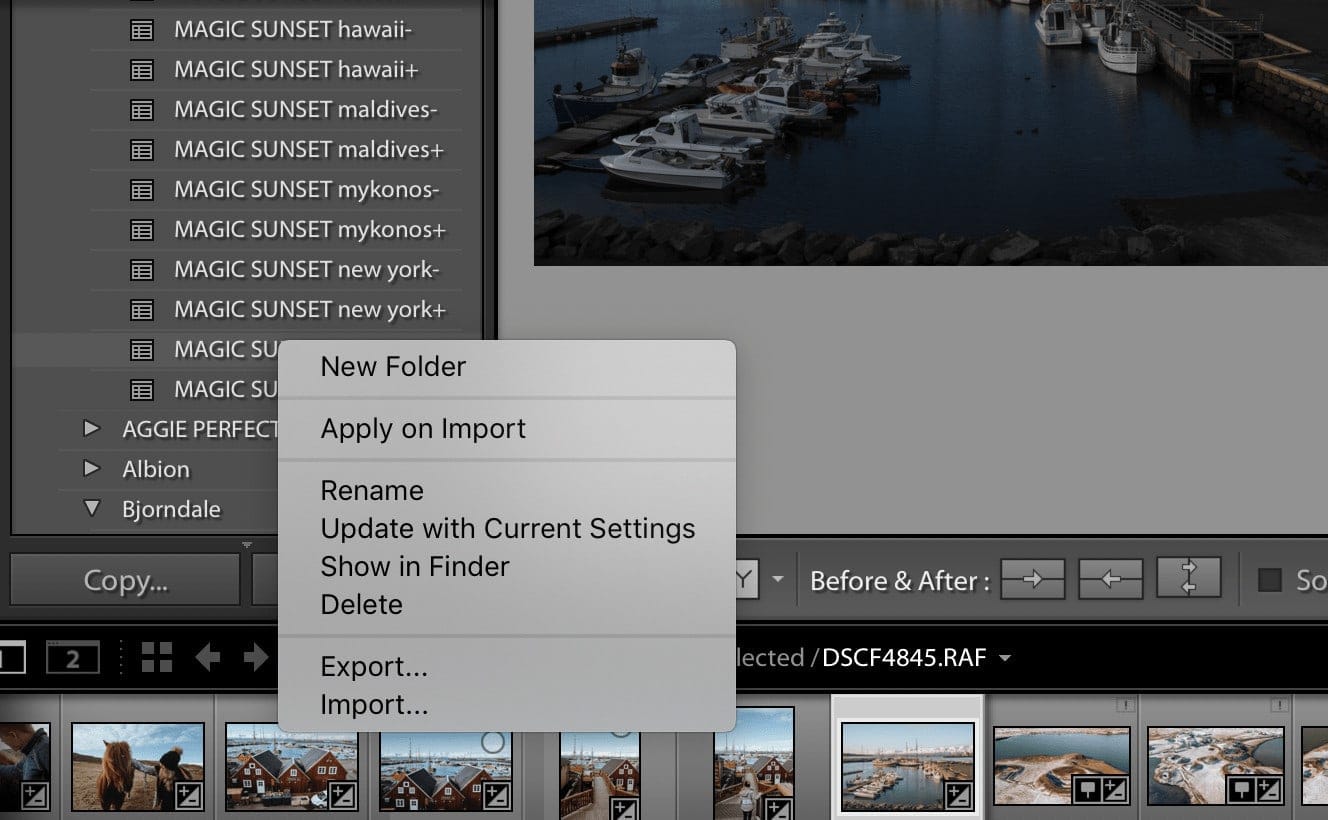
Pokud nejsou všechny fotografie focené za stejných světelných podmínek, upravte si vždy jednu, zkopírujte úpravy, a poté označte fotografie, které chcete upravit stejně. Klikněte na pravé tlačítko -> Develop Settings –> Paste Settings.
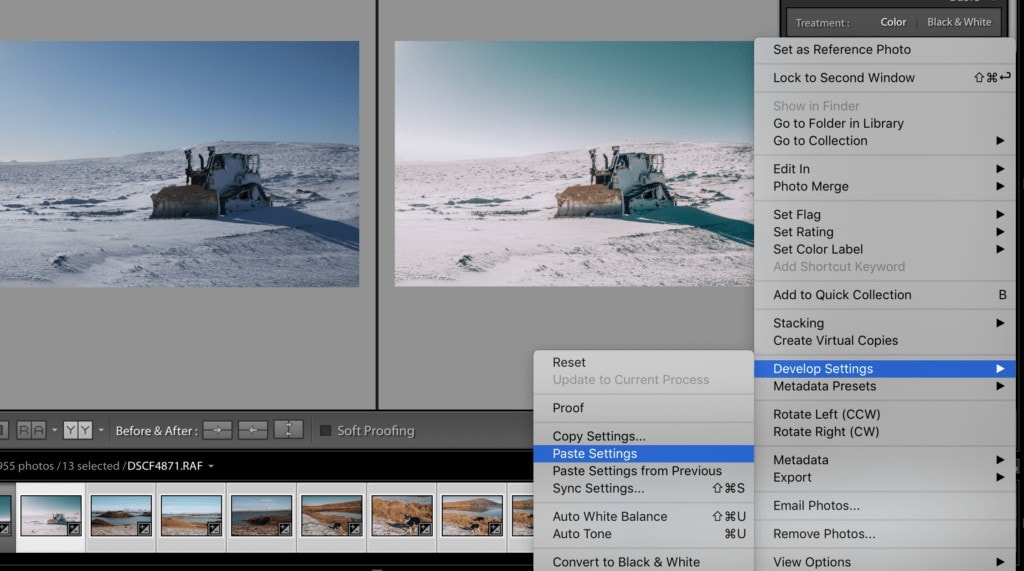
Jak vyexportovat upravené fotografie?
Fotografie můžete jednoduše vyexportovat. Vyberete na horní liště File -> Export Photos -> vyberete si složku a kliknete na tlačítko export.
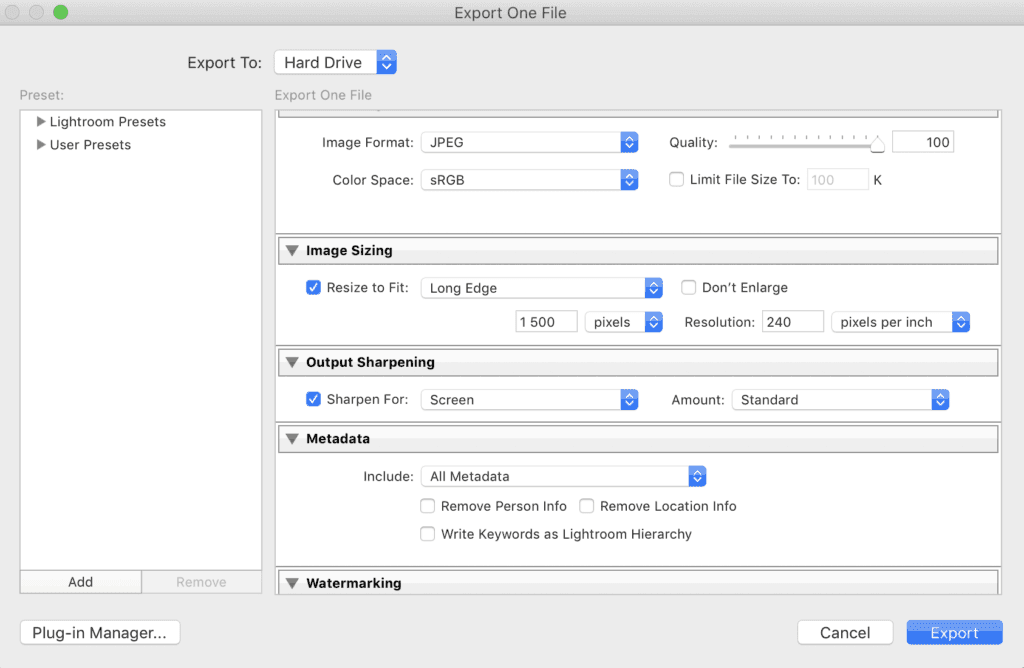
To je pro dnešek vše. Pokud byste měli zájem o pokračování, napište mi do komentářů. Příště bychom si například mohli dát článek na téma, jak sladit feed na Instagramu.
Bonus: On-line kurz o úpravě fotek v Lightroomu
Chcete umět upravovat fotky jako profesionální fotograf? Naučte se do detailu ovládnout jeden z nejlepších nástrojů na úpravu fotek a vyzkoušejte online kurz úpravy fotografií v Adobe Lightroom od A do Z.
Co kurz obsahuje:
- 12 lekcí – 2,5 hodiny obsahu
- Chceš umět upravovat fotky, ale nevíš kde začít
- Láká tě představa živit se focením
- Potřebuješ mít pořádek ve fotkách na disku i v Lightroomu
- Chceš se naučit nové lokální úpravy
- Nevíš, jak efektivně pracovat s tříděním fotek
- Chceš znát důležité funkce a nastavení Lightroomu
- Láká tě tvorba vlastních presetů
- Chceš umět synchronizovat fotky s telefonem
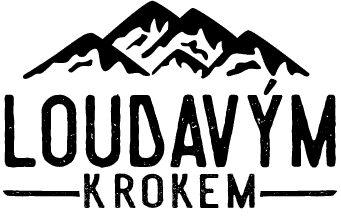


Ahoj Luci, ten preset, ktery jsi pouzila na fotografii se zmrzlinou je uplne nadherny. Mohu se prosim zeptat od koho jsi ho poridila? Jestli mas stale link?
Dekuji moc 🙂
https://uploads.disquscdn.com/images/f4cf2b7893a5aacee4e28e11def3f40abce579e9ecaa8b276e736afcb0abffb6.jpg
Ahoj, parádny článok. Zrozumiteľný, praktický, rýchlo som sa podľa neho zorientovala v program. Dosť pomohol, výsledok, prvú fotku vidíš. Ďakujem 🙂
Měla bych dotaz. Nahrála jsem si preset který je na fotografii moc silný chtěla bych zeslabit jeho efekt jde to ? V ps je na to fukce když dávám sílu vrstvy a ovlivním si to jak chci ale v Lr nevím zda to jde. ??? Díky
Budem asi za blbca ale ja som nemal problem s instalaciou cudzich presetov ale mam problem s ich aplikaciou. Akonahkle kliknem na preset tak vidim zmenu v miniature ale moja fotografia sa nezmenila. Ak ak stlacim copy a paste nic sa nestane. Kde je problem?
Ahoj,
moc děkuju za parádní článek!
Mám otázku, je možné presety používat i v jiné aplikaci než je lightroom?
Zdravím,
díky za inspirativní čtení! Dotaz ohledně fotek lidí -doporučili byste dávat fotky sebe? Odpadlo by shánění souhlasu, ale zase by se na fotkách občas objevil člověk 🙂 díky a hezký večer